发布时间:2021-05-05 15: 53: 27
解析XML是一项非常耗时的任务,尤其是当我们有大量数据集或许多嵌套节点时。UltraEdit软件的XML管理器可以帮助我们浏览XML树,并进行搜索、上下移动节点、复制节点等操作。
在本节中,我们将一起来看一下如何在UltraEdit软件中,使用它自带的XML管理器来解析和编辑XML文件。
一、打开XML管理器并解析文件
首先,打开UltraEdit软件后,如果我们在软件右侧看不到XML管理器,则可以通过在功能区的“布局”选项卡中选中“XML管理器”选项来打开它。
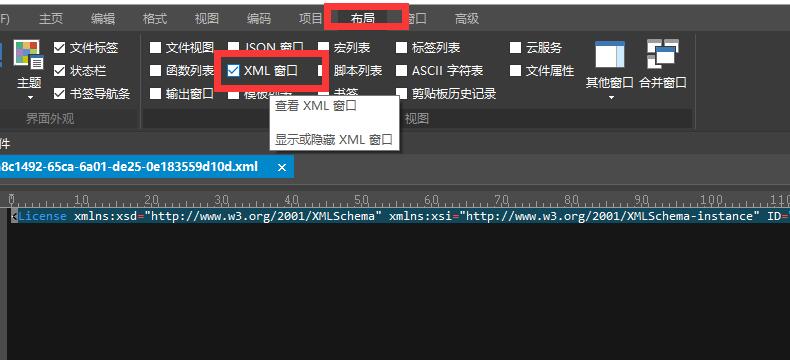
此时如果活动文件是有效的XML文件,则XML管理器将解析该文件并显示其各种节点和信息。

二、使用XML管理器
那么如何使用XML管理器的搜索功能呢?首先我们会在XML管理器的顶部看到一个输入框,如图3红框,我们可以在此处输入搜索词,然后点击回车键,就可以在XML数据中搜索此字符串。
XML管理器将跳到与搜索字符串匹配的第一个节点。如果有多个匹配项,则可以再次按回车键跳到下一个匹配项。

在我们解析出XML文件后,可以通过点击加号和减号按钮,展开或折叠节点,另外可以通过双击XML管理器中的元素来快速导航到文件中的对应位置。
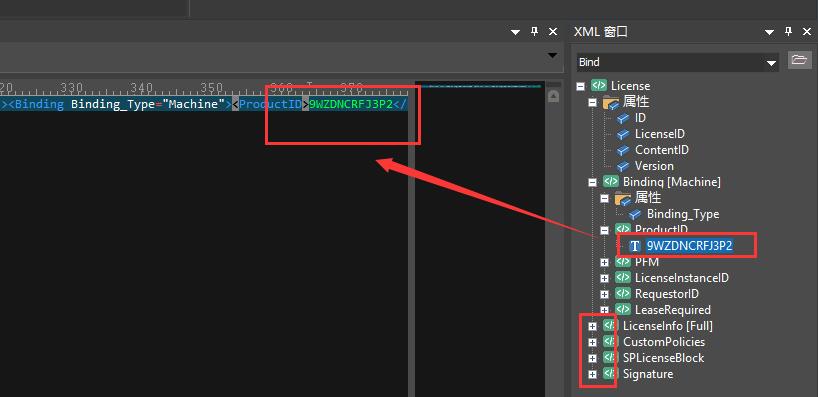
三、编辑XML文件
如果我们希望选择整个节点的全部实际文本,可以按住Shift键,然后在XML管理器中双击它,这将在编辑器中突出显示整个节点。随后我们可以开始在此内容之上输入新内容,以覆盖或删除这个节点。
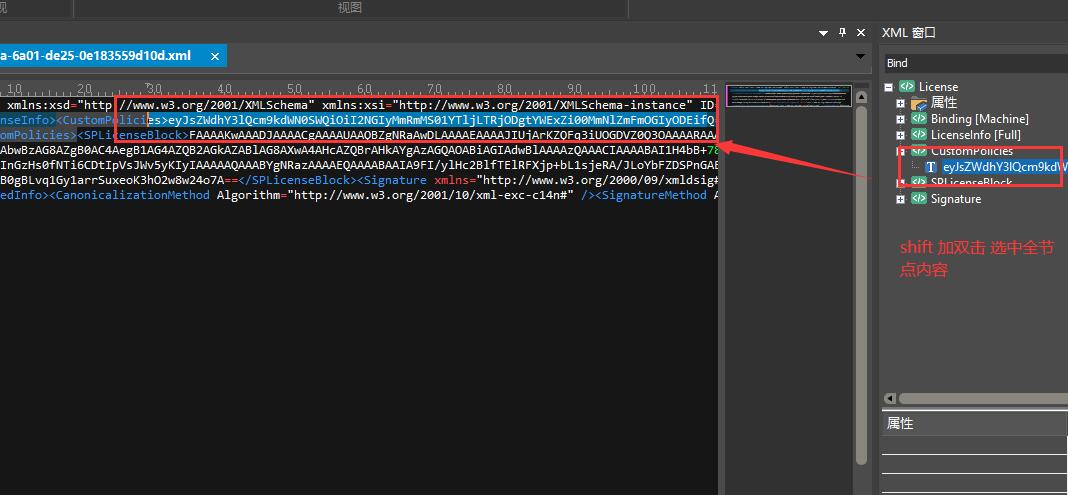
另外,我们还可以通过在XML管理器中单击XML节点并将其拖动到新位置,用于在XML文件中重新放置XML节点。
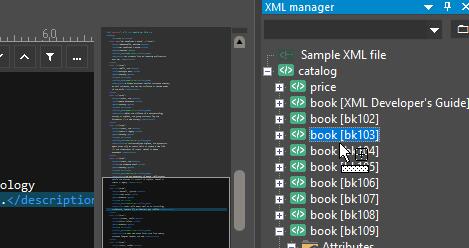
XML管理器的右键单击菜单中还有其他几个选项,如向上或向下移动节点、复制节点、格式化文档、解析文档等等,具体见下图7。
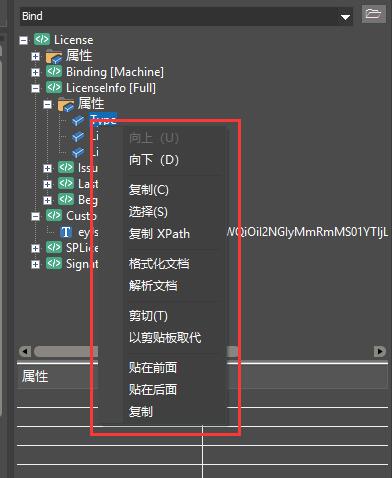
灵活使用好上面介绍的这些内容,可以帮我们快速的查看或编辑XML文档,同时在XML中进行搜索定位。UltraEdit实际上是一款兼容XML格式文档的编辑器,以上介绍的也只是UltraEdit功能的冰山一角,更多关于软件的详细文档,尽在UltraEdit中文网站上。
作者署名:包纸
展开阅读全文
︾
读者也喜欢这些内容:

为什么使用UE编辑器会出现应用错误,Ultraedit应用程序错误怎么办
在现代的数字时代,文本编辑器是计算机用户不可或缺的工具之一。UltraEdit(UE)作为一款备受欢迎的文本编辑器,为用户提供了丰富的功能和出色的编辑体验。然而,有时用户可能会遇到应用程序错误的问题,这不仅影响了工作效率,还让人感到困扰。本文将深入研究为什么使用UE编辑器会出现应用错误,Ultraedit应用程序错误怎么办。同时,我们还将分享一些防止UE编辑器报错的实用技巧,以确保你的编辑体验始终顺畅无阻。...
阅读全文 >

ultraedit怎么可以调成折叠代码功能,为什么编程的时候需要折叠代码
在编程的世界中,高效的代码编辑器是程序员的得力助手。UltraEdit(以下简称UE)作为一款备受程序员青睐的编辑工具,提供了众多功能,其中折叠代码功能备受关注。本文将深入探讨如何启用UE的折叠代码功能,以及折叠代码在编程过程中的重要性。编程不再是繁琐的任务,通过合理利用UE的功能,您将事半功倍。...
阅读全文 >
用UltraEdit编辑竖行文字 UE如何实现竖化操作
随着信息时代的发展,文字排版已经不再局限于水平方向,竖行文字成为一种独特的排版方式。在编程、排版、设计等领域,实现竖化操作有时是必需的。而UE编辑器(UltraEdit)作为一款强大的编辑工具,也提供了实现竖化操作的功能。本文将详细介绍如何在UE编辑器中用UltraEdit编辑竖行文字,并深入探讨UE如何实现竖化操作,为您展示全面的指南。...
阅读全文 >
UE中把换行符替换成逗号怎么做 用UE怎么去掉换行和空格
在如今数字化时代,文本处理和编辑成为了我们日常工作中不可或缺的一部分。无论是编辑文本文件还是处理编程脚本,高效而准确地操作文本是提高工作效率的关键。在本文中,我们将重点介绍UE中把换行符替换成逗号则么做,用UE怎么去掉换行和空格。通过学习这些技巧,您将能够更加便捷地处理和编辑文本内容。...
阅读全文 >